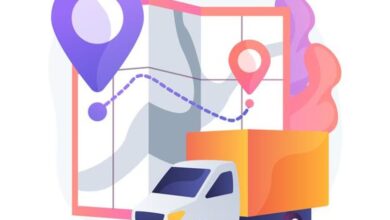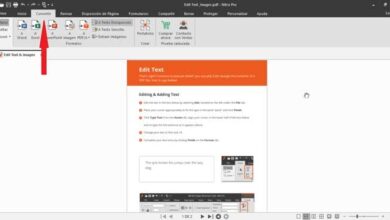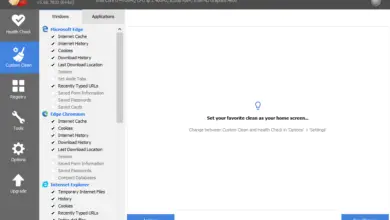Corta una parte de cualquier vídeo en segundos con Virtualdub
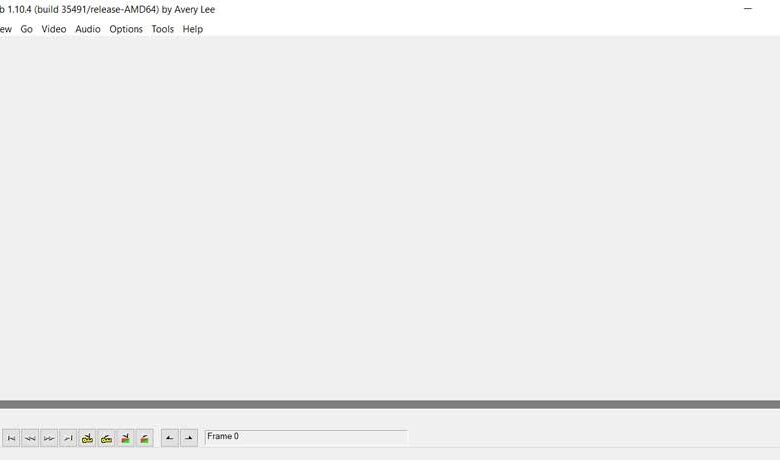
En gran medida gracias a los potentes equipos de los que disponemos en la actualidad, las tareas de edición de vídeo están al orden del día. Este tipo de tareas hace solo unos años estaban al alcance de algunos profesionales del sector, ya que se necesitaba un hardware que no podía adquirirse como ahora.
Pero es que además de la potencia de los componentes del equipo como tal, también debemos tener en consideración que los desarrolladores de software igualmente ayudan. De hecho en estos momentos ya podemos echar mano de programas para estas tareas muy sencillos, además de gratuitos. Este es el caso del que os hablaremos en estas mismas líneas precisamente. Se trata de uno de los programas para la edición de vídeo más conocidos que hay, Virtualdub. Este es un programa que lleva una buena cantidad de años entre nosotros y que presenta muchas funciones que nos serán de mucha utilidad.
Instalación y primeros pasos con Virtualdub
Ya os hemos comentado que se trata de una potente aplicación para la edición de vídeos en el PC, que podemos usar sin tener que desembolsar un solo euro. Pero eso no es todo, sino que además no hará falta ni que lo instalemos en el equipo. Para ello, como os podréis imaginar, lo primero que necesitamos es disponer del programa como tal. En concreto os hablamos de una solución que se distribuye bajo licencia GPL y que podemos descargar desde su página web oficial, desde este enlace.
Asimismo decir que disponemos de versiones de 32 bits y 64 bits dependiendo de la arquitectura del equipo. A continuación nos encontramos con un archivo comprimido en el que, tras abrirlo, ejecutamos el fichero Veedub64.exe para comenzar empezar a funcionar. Eso sí, aunque funciona sin problema, debemos saber que sus creadores llevan varios años sin enviar actualizaciones al programa. Pues bien, una vez lo ponemos en funcionamiento, nos encontramos con su interfaz de usuario.
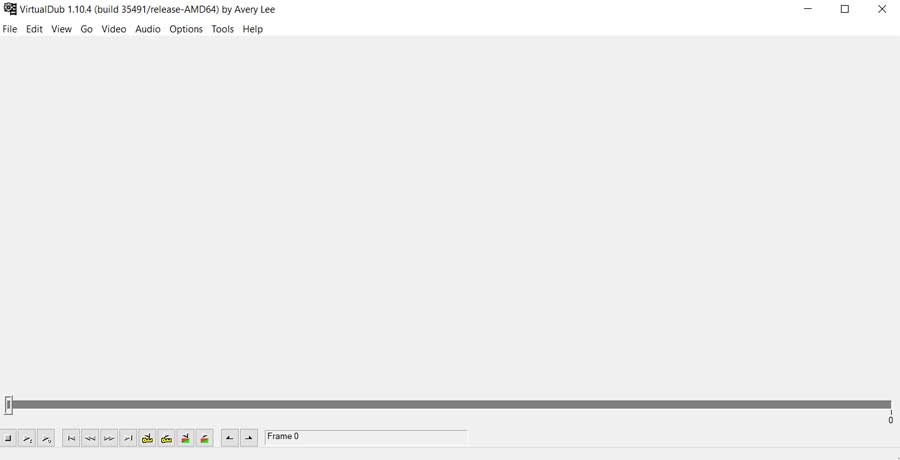
La interfaz de usuario de Virtualdub
A pesar de los años que lleva el programa entre nosotros, os diremos que cuenta con las funciones de edición de vídeo más habituales. Eso sí, primero nos tendremos que acostumbrar a su interfaz. Decimos esto porque no es lo que se podría definir como amigable, pero una vez nos hagamos a la misma, comprobaremos de primera mano su eficacia. Esta se compone de un panel central de gran tamaño que es donde se sitúa el contenido de vídeo como tal. Además en su parte superior con encontramos con una serie de menús.
Eso sí, no busquéis la manera de cambiar el idioma, se trabaja en inglés. Además el programa tiene soporte para muchos formatos, tanto de vídeo como de imágenes, pero no para lo más actuales. Pues bien, una vez sabemos esto, decir que en a continuación os hablaremos de la manera de llevar a cabo una de las tareas más habituales en este tipo de trabajos.
En concreto nos referimos a la posibilidad de extraer una parte de un vídeo usando tan solo Virtualdub. Por tanto, lo para ello lo primero que hacemos es cargarlo en la interfaz del programa como tal. Esto es algo que logramos a través del menú File / Open Video File, donde ya tenemos la posibilidad de elegir el archivo con el que vamos a trabajar más adelante.
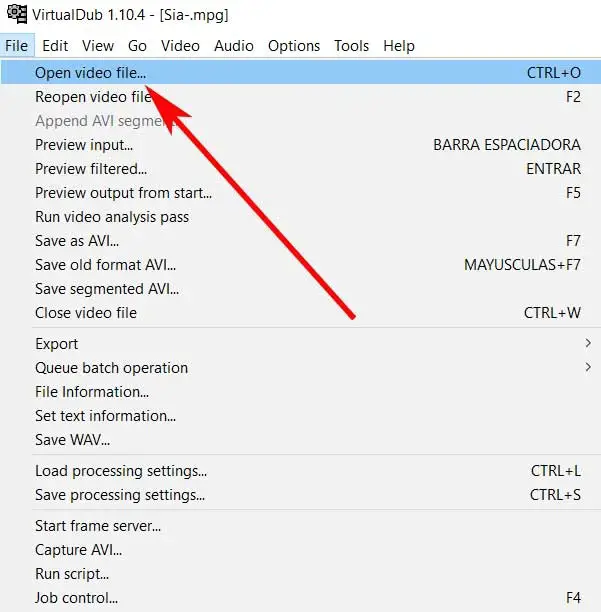
Cargar y trabajar con vídeos en Virtualdub
Una vez que el contenido de vídeo, si es compatible, se carga en el programa de edición, echamos un vistazo a la parte inferior de la ventana principal. Aquí nos vamos a encontrar con una serie de controles que nos permitirán gestionar el contenido cargado. Asimismo veremos una línea de tiempo que se corresponde con la duración del vídeo, junto a algunos botones. Decir que el vídeo, aunque cargado, no empieza a reproducirse de manera automática. Esto es algo a lo que estamos acostumbrados en la mayoría de reproductores, pero este es un editor. Por tanto, para que se ponga en marcha, pichamos en el segundo botón empezando por la parte inferior izquierda.
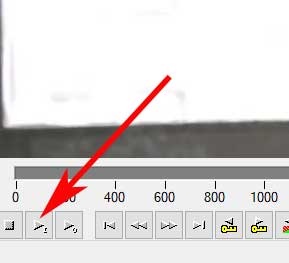
Al mismo tiempo, junto a este, observamos algunos otros controles habituales para la gestión de vídeos. Vemos uno para acabar con la reproducción, otros para avanzar o retroceder más rápidamente, etc. Pero lo que a nosotros realmente nos interesa en este caso, se encuentra un poco más a la izquierda. Como os comentamos antes, aquí nos disponemos a extraer una determinada parte del vídeo que hemos cargado. Esto es algo que seguro que nos podría haber sido de mucha utilidad en algunos casos, y que vamos a comprobar lo sencillo que es.
Cómo cortar una parte del vídeo con Virtualdub
Eso sí, antes de nada lo que tenemos que hacer es situarnos en el lugar exacto del contenido en el que deseamos que dé comienzo la extracción. Si tenemos en cuenta que lo que aquí necesitamos es hacernos con solo una parte del vídeo cargado, lo mejor es usar la línea de tiempo. Esta nos permitirá situarnos en el momento del vídeo que nos interesa con exactitud. En concreto lo que desplazamos en esta línea, es el señalador con forma triangular que nos encontramos en la misma.
Pues bien, una vez sabemos esto, veremos que a medida que desplazamos el mismo, el propio programa nos indica con exactitud el momento del vídeo en el que nos encontramos. Esto es algo que podemos medir tanto en tiempo, como en frames, ambos valores se modifican en tiempo real y al mismo tiempo, claro está.
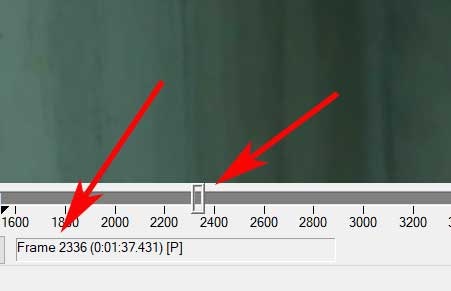
Una vez hayamos localizado exactamente la posición inicial en la que deseamos comenzar con la extracción, paramos ahí el vídeo, si es que estaba en modo reproducción. Cabe mencionar que no hace falta que dé comienzo la reproducción para situarnos en la posición que necesitamos. Una vez ahí, justo junto a los marcadores de tiempo comentados, encontramos dos pequeñas flechas de color negro. Como os podréis imaginar, la primera de ellas, la de la izquierda, se refiere a la posición inicial de extracción.
Por tanto, una vez situados en el comienzo, pinchamos en la misma. Ahora ya solo nos queda definir el punto final del extracto del vídeo que vamos a guardar. Así, repetimos lo mismo que antes desde la barra de desplazamiento, para pulsar después en la segunda de las flechas de color negro. En ese momento veremos cómo la selección de vídeo de colorea con un tono azulado.
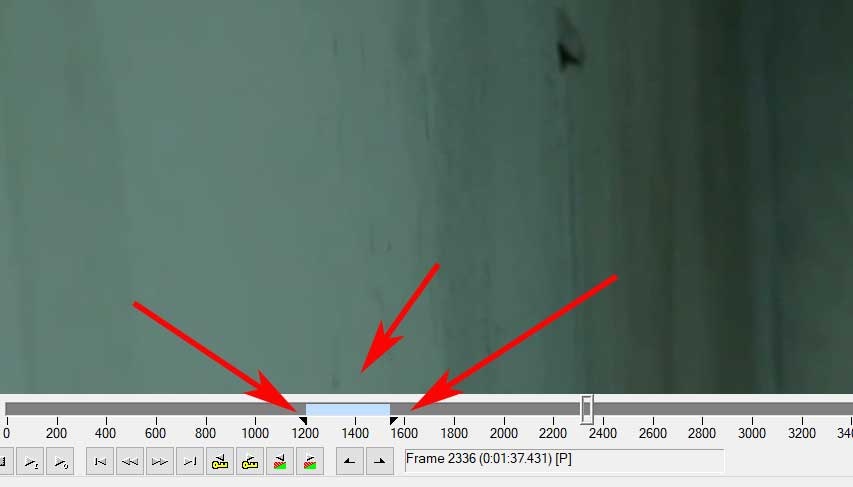
Por tanto, para terminar con el proceso, ahora ya solo nos queda situarnos en la opción de menú File / Save segmented AVI.
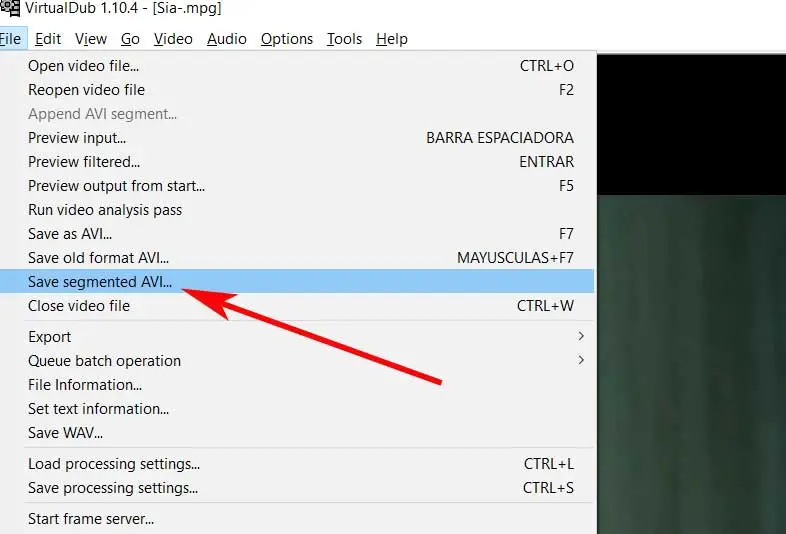
Cabe destacar que en Virtualdub con esto lo que realmente logramos es disponer de un fichero de vídeo que tan solo contiene la selección hecha anteriormente, así de fácil. Por tanto, como vemos, desde aquí podemos extraer partes de un vídeo en cuestión de segundos una vez lo hayamos hecho un par de veces.